1.从oracle官方下载EBS对应版本的Jdeveloper开发工具并解压到本地磁盘
在 metalink 上搜索:416708.1 即可找到对应版本的
2.下载相应EBS数据库DBC文件
2.1 服务器文件路径地址
$FND_SECURE
2.2 将下载的DBC文件放在Jdeveloper解压后的本地路径
C:JDeveloperjdevhomejdevdbc_filessecure
3.配置环境变量
这里我定义的是用户变量。也可以定义为系统变量,个人习惯。
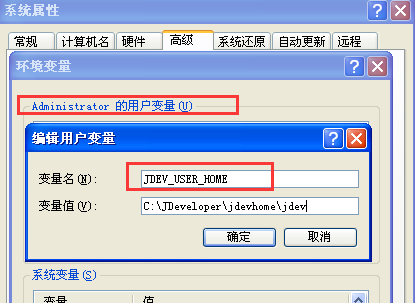
变量名: JDEV_USER_HOME
变量值:C:JDeveloperjdevhomejdev (变量值为Jdeveloper myprojects目录所在本地路径)
4.将 JDeveloper 启动图标置快捷方式
C:JDeveloperjdevbin
5.打开 JDeveloper 配置 Connections
一般第一次打开Jdeveloper会默认如下导航窗口:
1.应用导航(Application Navigator):是一个树状层级结构的浏览器窗体。它用层级结构来表示开发构建之间的父子关系。
2.连接(Connections):设置数据库连接相关。
3.结构窗格(Structure):是一个自动打开的在屏幕左下角的窗口。 该窗口以树结构展现了当前编辑的文件的结构
4.日志(Log):查看编译和运行日志
5.属性列表(Property Inspector):可以查看并设置Item属性
6.欢迎页
注:详细窗口介绍请参考官方介绍
http://www.oracle.com/technetwork/cn/articles/adf/jdeveloper-interface-area-features-1620640-zhs.html
这里我们选择“Connections" -> "Database" 新增或者修改默认的数据库连接。
变量值:C:JDeveloperjdevhomejdev (变量值为Jdeveloper myprojects目录所在本地路径)
4.将 JDeveloper 启动图标置快捷方式
C:JDeveloperjdevbin
5.打开 JDeveloper 配置 Connections
一般第一次打开Jdeveloper会默认如下导航窗口:
1.应用导航(Application Navigator):是一个树状层级结构的浏览器窗体。它用层级结构来表示开发构建之间的父子关系。
2.连接(Connections):设置数据库连接相关。
3.结构窗格(Structure):是一个自动打开的在屏幕左下角的窗口。 该窗口以树结构展现了当前编辑的文件的结构
4.日志(Log):查看编译和运行日志
5.属性列表(Property Inspector):可以查看并设置Item属性
6.欢迎页
注:详细窗口介绍请参考官方介绍
http://www.oracle.com/technetwork/cn/articles/adf/jdeveloper-interface-area-features-1620640-zhs.html
这里我们选择“Connections" -> "Database" 新增或者修改默认的数据库连接。
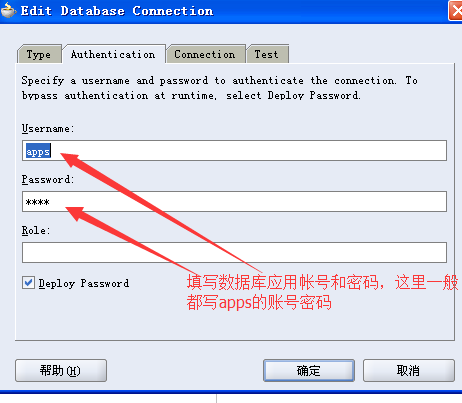
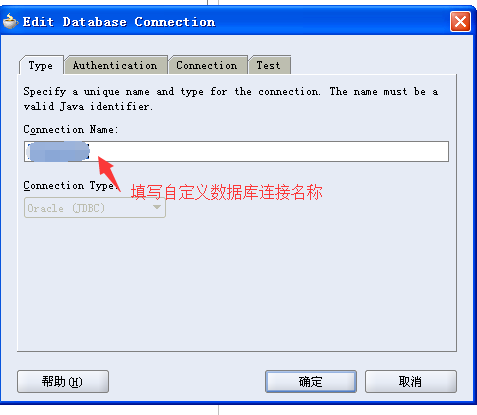

配置完成请点击“Test”页,测试配置是否正确。
6.配置本地运行参数
6.1新增一个“Application”(project),选中“Application Navigator”下的“Application”,右键“New”,如下图新增一个workspace和applcation(生成jpx和jpr文件)
6.1新增一个“Application”(project),选中“Application Navigator”下的“Application”,右键“New”,如下图新增一个workspace和applcation(生成jpx和jpr文件)
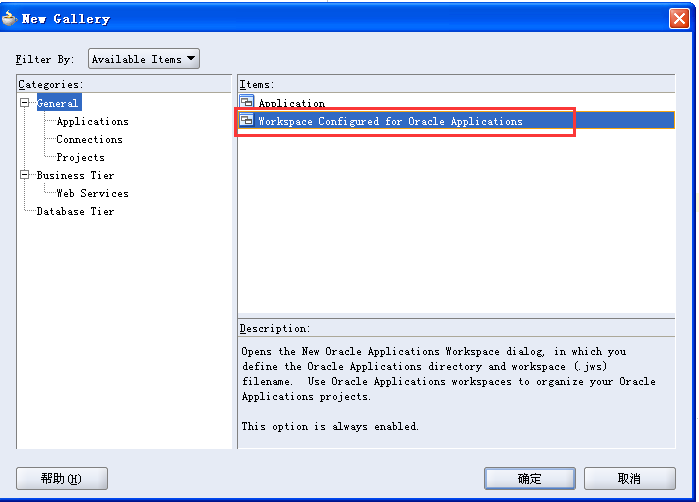
6.2选中生成的 jpr 文件,右键,配置运行参数:

7.做完以上配置,基本上可以满足OAF本地开发了